
Ορισμένες από τις πιο ισχυρές δυνατότητες των Windows διατίθενται μόνο σε επαγγελματικές ή εταιρικές εκδόσεις των Windows. Ωστόσο, δεν χρειάζεται να κάνετε αναβάθμιση σε Windows Professional για να χρησιμοποιήσετε αυτές τις ισχυρές δυνατότητες - χρησιμοποιήστε αυτές τις δωρεάν εναλλακτικές.
Αυτές οι δυνατότητες περιλαμβάνουν τη δυνατότητα απομακρυσμένης πρόσβασης στην επιφάνεια εργασίας σας, κρυπτογράφησης του σκληρού δίσκου σας, εκτέλεσης των Windows XP σε παράθυρο, αλλαγής σύνθετων ρυθμίσεων στην πολιτική ομάδας, χρήσης του Windows Media Center, εκτέλεσης λειτουργικού συστήματος από USB stick και πολλά άλλα.
Απομακρυσμένος διακομιστής επιφάνειας εργασίας
Οι οικιακές εκδόσεις των Windows διαθέτουν δυνατότητα σύνδεσης σε απομακρυσμένες επιφάνειες εργασίας, αλλά δεν μπορούν να λειτουργούν ως διακομιστές απομακρυσμένης επιφάνειας εργασίας. Αν θέλετε να αποκτήσετε απομακρυσμένη πρόσβαση στην επιφάνεια εργασίας των Windows στο σπίτι σας - είτε μέσω δικτύου είτε μέσω Διαδικτύου - μπορείτε να χρησιμοποιήσετε το VNC. Το VNC λειτουργεί παρόμοια με την απομακρυσμένη επιφάνεια εργασίας - αφού εγκαταστήσετε έναν διακομιστή VNC στον οικιακό σας υπολογιστή, μπορείτε να εγκαταστήσετε έναν υπολογιστή-πελάτη VNC σε άλλον υπολογιστή και να αποκτήσετε απομακρυσμένη πρόσβαση στον οικιακό σας υπολογιστή. Οι πελάτες VNC είναι διαθέσιμοι για όλες τις πλατφόρμες - Windows, Mac, Linux, ακόμη και Android και iOS.
UltraVNC είναι μια καλή λύση ανοιχτού κώδικα - περιλαμβάνει τόσο διακομιστή όσο και εφαρμογή πελάτη. Υπάρχουν επίσης άλλες εναλλακτικές λύσεις που δεν είναι τόσο έξυπνες για το VNC, όπως το TeamViewer.
Διαβάστε περισσότερα: Βοηθήστε τους χρήστες υπολογιστών από απόσταση με το TeamViewer και Αποκτήστε πρόσβαση σε επιτραπέζιους υπολογιστές στο δρόμο με το TeamViewer για Android και iPhone

Κρυπτογράφηση μονάδας δίσκου BitLocker
Το BitLocker είναι μια δυνατότητα κρυπτογράφησης πλήρους δίσκου που κρυπτογραφεί τα δεδομένα στον σκληρό σας δίσκο. Κατά την εκκίνηση, τα δεδομένα αποκρυπτογραφούνται, συχνά με κωδικό πρόσβασης. Ας υποθέσουμε ότι αφήνετε τον υπολογιστή σας απενεργοποιημένο, οι χρήστες δεν μπορούν να έχουν πρόσβαση στα δεδομένα σας χωρίς τον κωδικό πρόσβασης ή το κλειδί σας - τα αρχεία σας θα μοιάζουν με τυχαίες ασυναρτησίες χωρίς αυτό. Δυστυχώς, το BitLocker διατίθεται μόνο στα Windows 7 Ultimate και στα Windows 8 Professional - δεν μπορείτε καν να χρησιμοποιήσετε το BitLocker εάν έχετε έκδοση Windows 7 Professional.
Αντ 'αυτού, μπορείτε να χρησιμοποιήσετε TrueCrypt για να κρυπτογραφήσετε έναν ολόκληρο σκληρό δίσκο - θα πρέπει να πληκτρολογήσετε τον κωδικό πρόσβασής σας ή να δώσετε το κλειδί σας κατά την εκκίνηση, πριν από τη φόρτωση των Windows. Το TrueCrypt μπορεί επίσης να χρησιμοποιηθεί για τη δημιουργία κρυπτογραφημένων κοντέινερ και κρυπτογράφησης αρχείων χωρίς κρυπτογράφηση ολόκληρου του σκληρού δίσκου.
Διαβάστε περισσότερα: Χρησιμοποιήστε το TrueCrypt για κρυπτογράφηση της μονάδας δίσκου συστήματος των Windows και Ο οδηγός How-To Geek για να ξεκινήσετε με το TrueCrypt

Λειτουργία Windows XP
Η λειτουργία Windows XP προσφέρει ένα εικονικοποιημένο περιβάλλον Windows XP στα Windows 7. Είναι χρήσιμο για την εκτέλεση παλιών εφαρμογών που δεν λειτουργούν σωστά σε νεότερες εκδόσεις των Windows. Ουσιαστικά, η λειτουργία Windows XP είναι μια προσυσκευασμένη εικονική μηχανή Windows XP που χρησιμοποιεί τον εικονικό υπολογιστή της Microsoft.
Εάν θέλετε να χρησιμοποιήσετε τη λειτουργία Windows XP (και έχετε έναν παλιό δίσκο Windows XP), δεν χρειάζεται να κάνετε αναβάθμιση - μπορείτε να εγκαταστήσετε το δωρεάν VirtualBox ή Πρόγραμμα αναπαραγωγής VMware και εγκαταστήστε τα Windows XP σε μια εικονική μηχανή. Η εικονική μηχανή θα λειτουργεί παρόμοια με τη λειτουργία Windows XP, επιτρέποντάς σας να εκτελείτε το παλιό σας λογισμικό σε ένα παράθυρο στην επιφάνεια εργασίας σας.
Αυτό λειτουργεί επίσης στα Windows 8, όπου έχει αφαιρεθεί η Λειτουργία Windows XP.
Διαβάστε περισσότερα: Δημιουργήστε μια λειτουργία XP για Windows 7 Home Versions & Vista
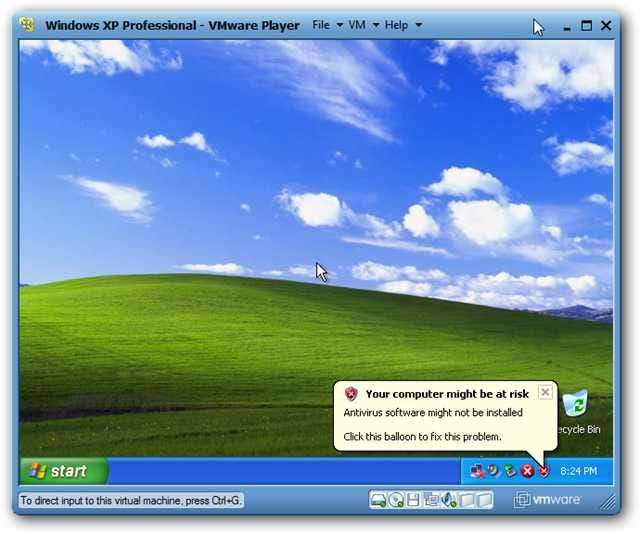
Ρυθμίσεις πολιτικής ομάδας
Οι επαγγελματικές εκδόσεις των Windows περιλαμβάνουν τον επεξεργαστή πολιτικής ομάδας, ο οποίος μπορεί εύκολα να αλλάξει ορισμένες από τις πιο προηγμένες ρυθμίσεις στα Windows. Συχνά χρησιμοποιείται από τους διαχειριστές συστήματος για να τροποποιήσετε ρυθμίσεις για μεγάλα δίκτυα υπολογιστών με Windows - ωστόσο, μπορεί να το βρείτε χρήσιμο ακόμη και στον οικιακό υπολογιστή σας. Ο τοπικός επεξεργαστής πολιτικής ομάδας παρέχει έναν εύκολο τρόπο για να αλλάξετε μια ποικιλία ρυθμίσεων και ενδέχεται να συναντήσετε ιστοσελίδες στον ιστό που σας λένε να αλλάξετε μια συγκεκριμένη ρύθμιση στην Πολιτική ομάδας.
Ωστόσο, πολλές φορές, μπορείτε να αλλάξετε την ίδια ρύθμιση στο μητρώο των Windows - παρόλο που μπορεί να είναι λιγότερο φιλικό προς το χρήστη. Εάν συναντήσετε ποτέ μια ρύθμιση πολιτικής ομάδας που θέλετε να αλλάξετε, κάντε μια γρήγορη αναζήτηση στον ιστό και αναζητήστε την αντίστοιχη καταχώριση μητρώου που μπορείτε να αλλάξετε.
Εάν έχετε επίσης πρόσβαση σε υπολογιστή που εκτελεί μια επαγγελματική έκδοση των Windows, μπορείτε να καθορίσετε ποια τιμή μητρώου τροποποιεί μια ρύθμιση πολιτικής ομάδας και να την αλλάξετε εσείς.
Διαβάστε περισσότερα: Οι 20 καλύτεροι κόλποι μητρώου για τη βελτίωση των Windows και Πώς να δείτε ποιες ρυθμίσεις μητρώου τροποποιεί ένα αντικείμενο πολιτικής ομάδας
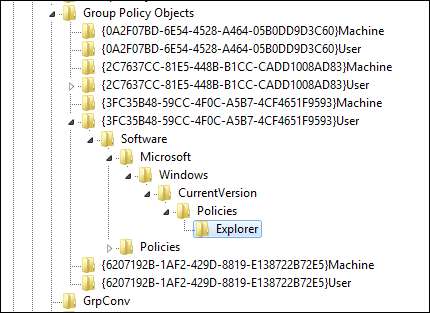
Πασκ Υπ το Νετωορκ (Ωινδοως 7)
Η δυνατότητα δημιουργίας αντιγράφων ασφαλείας των Windows που περιλαμβάνεται στα Windows 7 δεν θα σας επιτρέψει να δημιουργήσετε αντίγραφα ασφαλείας σε μια τοποθεσία δικτύου, εκτός εάν έχετε την επαγγελματική έκδοση των Windows. Εάν χρησιμοποιείτε τις εκδόσεις Home των Windows 7, μπορείτε να χρησιμοποιήσετε μια άλλη εφεδρική λύση.
Το Microsoft SyncToy είναι ένα δημοφιλές, δωρεάν εργαλείο δημιουργίας αντιγράφων ασφαλείας που λειτουργεί στα Windows 7. Μπορείτε επίσης να δημιουργήσετε μια προγραμματισμένη εργασία που εκτελείται Συγχρονισμός για αυτόματα αντίγραφα ασφαλείας. Αν ψάχνετε για άλλη επιλογή, το ανοιχτού κώδικα FreeFileSync είναι μια άλλη σταθερή εφαρμογή που λειτούργησε καλά για εμάς.
Διαβάστε περισσότερα: Συγχρονισμός φακέλων μεταξύ υπολογιστών και δίσκων με το SyncToy 2.1 και Πρόγραμμα SyncToy για αυτόματη εκτέλεση με το χρονοδιάγραμμα εργασιών στα Windows 7
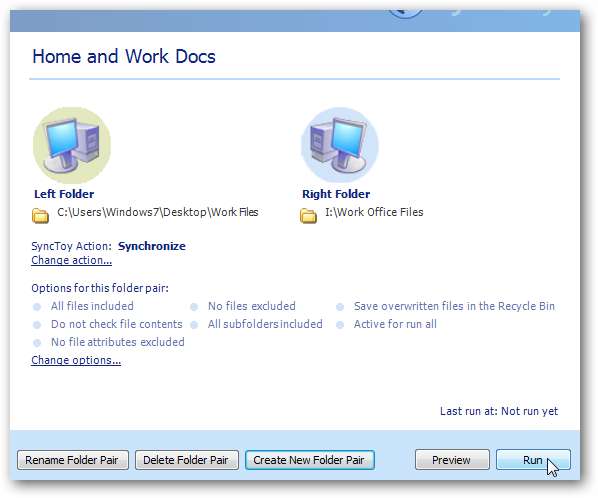
Windows Media Center (Windows 8)
Με τα Windows 8, το Windows Media Center έχει αφαιρεθεί από την αρχική έκδοση των Windows. Μπορείτε να αναβαθμίσετε το αντίγραφο των Windows στην έκδοση Professional ή να δοκιμάσετε μια λύση κέντρου πολυμέσων τρίτου μέρους εάν εξαρτάται από το Windows Media Center. Ένα εξαιρετικά δημοφιλές είναι XBMC , αν και μπορεί επίσης να σας ενδιαφέρει Πλέξ .
Διαβάστε περισσότερα: Πώς να συγχρονίσετε τα πολυμέσα σας σε ολόκληρο το σπίτι σας με XBMC
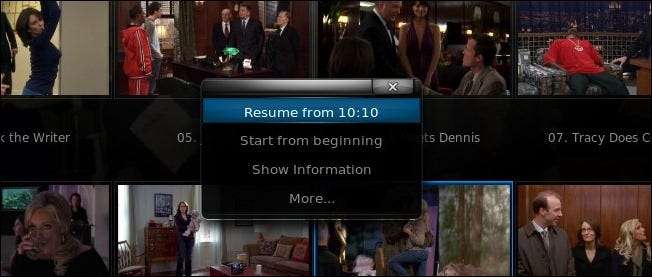
Windows To Go (Windows 8)
Το Windows To Go είναι μια ολοκαίνουργια δυνατότητα στα Windows 8. Επιτρέπει στα Windows 8 να εγκαθίστανται σε μια μονάδα USB και να εκτελούνται σε οποιονδήποτε υπολογιστή - απλώς συνδέστε τη μονάδα USB σε οποιονδήποτε υπολογιστή, επανεκκινήστε τον υπολογιστή και θα χρησιμοποιήσετε το Περιβάλλον Windows 8. Δυστυχώς, αυτή η λειτουργία είναι διαθέσιμη μόνο στα Windows 8 Enterprise - ακόμη και οι χρήστες επαγγελματικής έκδοσης δεν το χρησιμοποιούν.
Εάν θέλετε να εγκαταστήσετε ένα λειτουργικό σύστημα σε ένα USB stick και να το πάρετε μαζί σας, εκτελώντας το σε οποιονδήποτε υπολογιστή, παρακαλούμε, μπορείτε να χρησιμοποιήσετε μια διανομή Linux όπως το Ubuntu. Χρήση UNetbootin για εγκατάσταση Ubuntu ή οποιαδήποτε άλλη διανομή Linux που θέλετε σε ένα USB stick - θα έχετε το δικό σας προσωπικό πρόγραμμα περιήγησης (τόσο το Mozilla Firefox όσο και το Google Chrome εκτελούνται σε Linux) και επιτραπέζιο υπολογιστή που μπορείτε να πάρετε μαζί σας και να εκτελέσετε σε οποιονδήποτε υπολογιστή.
Διαβάστε περισσότερα: Δημιουργήστε μια μονάδα USB Flash με δυνατότητα εκκίνησης
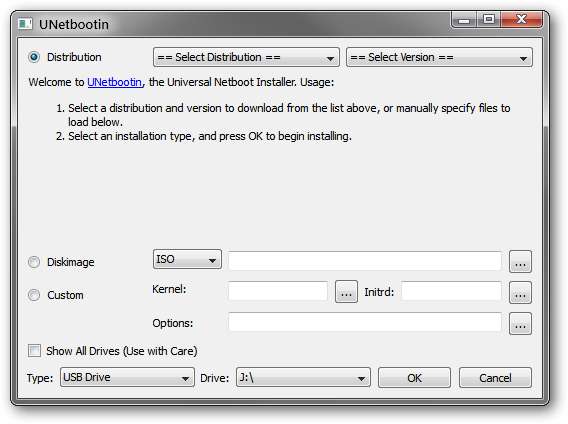
Έχετε χρησιμοποιήσει άλλη εναλλακτική λύση σε μια δυνατότητα που βρίσκεται μόνο στις πιο ακριβές εκδόσεις των Windows; Αφήστε ένα σχόλιο και ενημερώστε μας για αυτό!







